Hướng dẫn tái cài đặt Google Chrome
23/02/2025
Nội dung bài viết
Nếu Google Chrome gặp sự cố, việc cài đặt lại có thể là giải pháp nhanh chóng và hiệu quả. Để thực hiện, bạn cần gỡ bỏ phiên bản hiện tại và tải về bản cài đặt mới nhất từ trang chủ của Chrome. Lưu ý rằng trên Android, bạn không thể cài đặt lại Chrome nếu nó đã được cài sẵn trên thiết bị.
Quy trình thực hiện
Hệ điều hành Windows
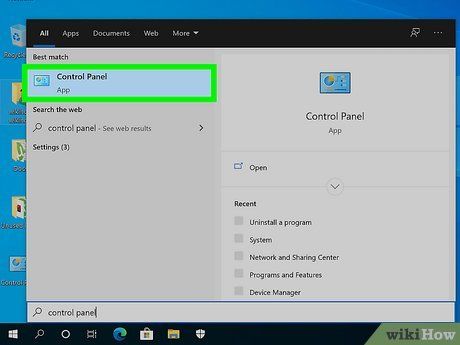
Mở Control Panel (Bảng Điều khiển). Trước khi tiến hành cài đặt lại Chrome, bạn cần gỡ bỏ phiên bản hiện có. Thao tác này được thực hiện trong Control Panel:
- Windows 10 và 8.1 - Nhấp chuột phải vào biểu tượng Windows và chọn "Control Panel."
- Windows 8 - Nhấn tổ hợp phím ⊞ Win+X và chọn "Control Panel."
- Windows 7 và Vista - Mở trình đơn Start (Khởi động) và chọn "Control Panel."
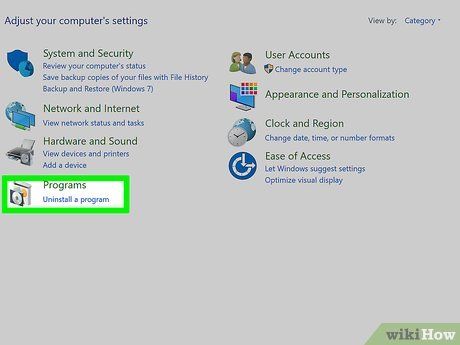
Chọn "Uninstall a program" (Gỡ cài đặt chương trình) hoặc "Programs and Features" (Chương trình và Tính năng). Tùy thuộc vào chế độ hiển thị, tên tùy chọn có thể khác nhau. Đây là bước mở danh sách các phần mềm đã cài đặt trên máy tính.
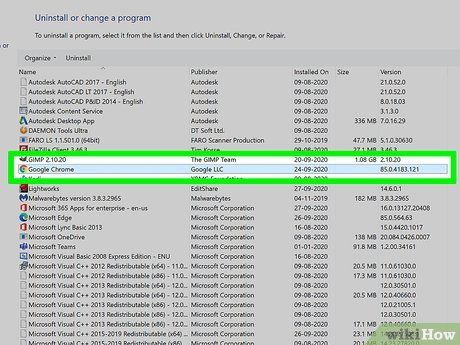
Tìm "Google Chrome" trong danh sách các chương trình đã cài đặt. Danh sách này thường được sắp xếp theo thứ tự bảng chữ cái để dễ dàng tìm kiếm.
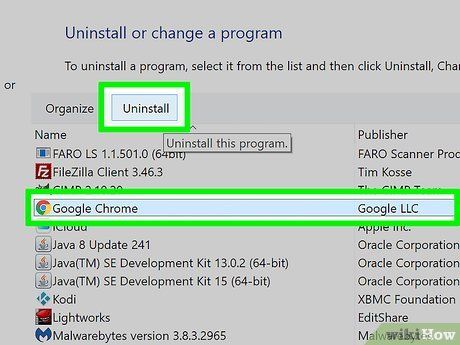
Chọn "Google Chrome" và nhấp vào "Uninstall" (Gỡ cài đặt). Nút Uninstall sẽ xuất hiện phía trên danh sách sau khi bạn chọn một chương trình cụ thể.
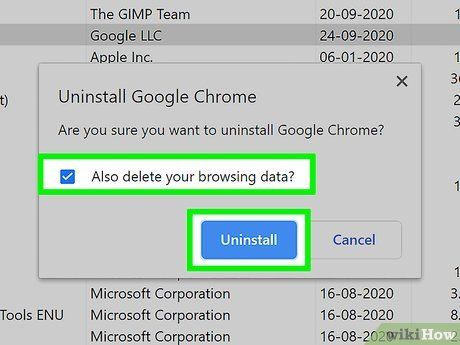
Tích vào hộp thoại "Also delete your browsing data" (Đồng thời xóa dữ liệu duyệt web). Điều này đảm bảo rằng mọi dữ liệu cũ sẽ được xóa sạch, giúp quá trình cài đặt lại Chrome trở nên hoàn toàn mới mẻ.
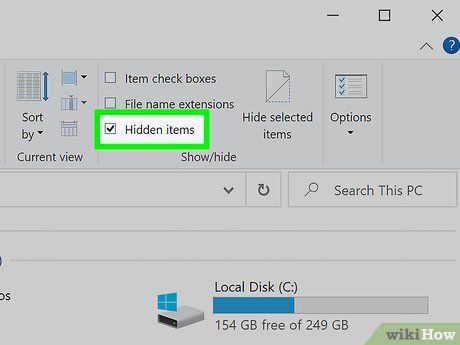
Kích hoạt hiển thị tập tin ẩn trong Windows Explorer. Để xóa sạch dữ liệu của Chrome, bạn cần hiển thị các tập tin ẩn:
- Mở Control Panel và chọn Folder Options (Tùy chọn Thư mục).
- Nhấp vào tab View (Hiển thị) và chọn "Show hidden files, folders, and drives" (Hiển thị tập tin, thư mục và ổ đĩa ẩn).
- Bỏ chọn "Hide protected operating system files" (Ẩn các tập tin hệ điều hành được bảo vệ).
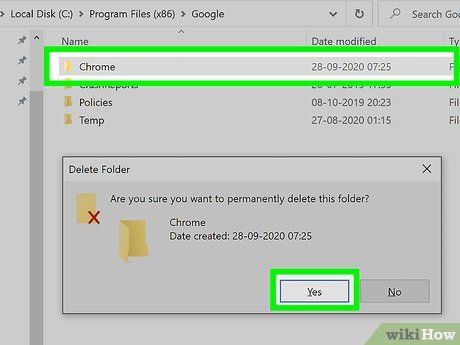
Xóa sạch mọi tập tin liên quan đến Chrome. Sau khi hiển thị các tập tin ẩn, hãy tìm và xóa các thư mục sau:
- C:\Users\<username>\AppData\Local\Google\Chrome
- C:\Program Files\Google\Chrome
- Trên Windows XP: C:\Documents and Settings\<username>\Local Settings\Application Data\Google\Chrome
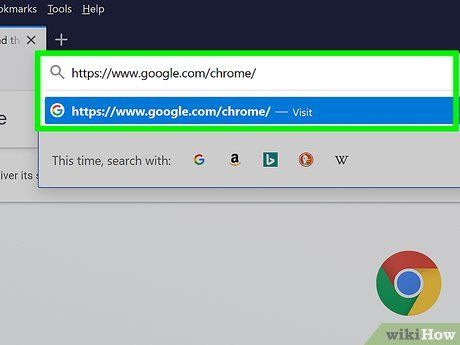
Truy cập trang web của Chrome bằng trình duyệt khác. Mở Internet Explorer hoặc trình duyệt khác và truy cập google.com/chrome.
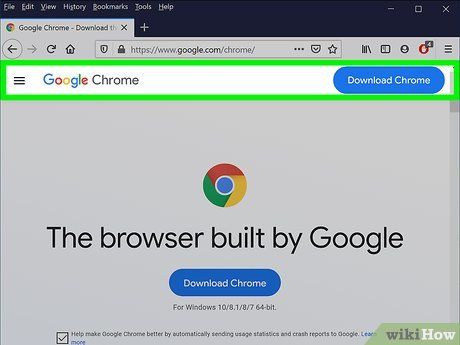
Nhấn vào "Download" (Tải về) ở đầu trang và chọn "For personal computer" (Dành cho máy tính cá nhân). Bạn sẽ được chuyển đến trang tải xuống chính thức của Chrome.
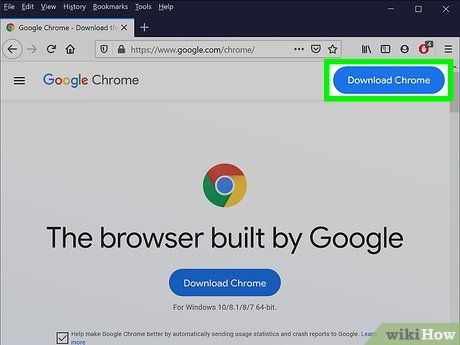
Nhấp vào "Download Chrome" (Tải Chrome) để tải trình cài đặt. Đảm bảo chọn đúng phiên bản dành cho Windows.
- Mặc định, Chrome sẽ tải phiên bản 32-bit. Nếu bạn sử dụng hệ điều hành 64-bit, hãy chọn "Download Chrome for another platform" (Tải Chrome cho nền tảng khác) và chọn "Windows 10/8.1/8/7 64-bit."
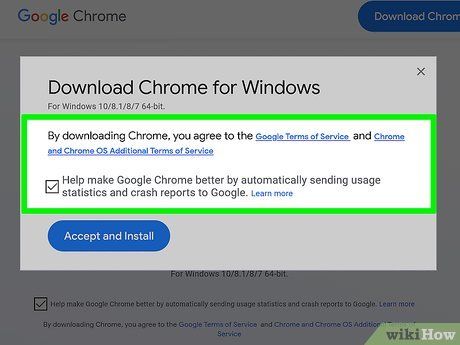
Đọc điều khoản và khởi chạy trình cài đặt. Chrome sẽ hiển thị điều khoản sử dụng. Lưu ý rằng Chrome sẽ tự động đặt làm trình duyệt mặc định, nhưng bạn có thể bỏ chọn tùy chọn này nếu muốn.
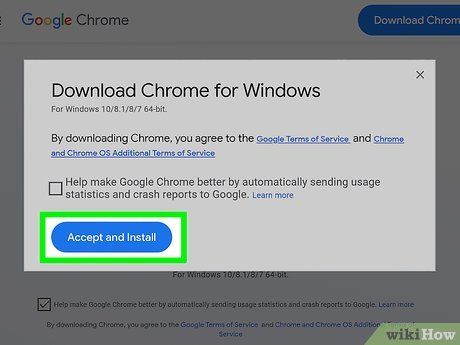
Nhấp vào "Accept and Install" (Chấp nhận và Cài đặt) để bắt đầu tải các tập tin cần thiết. Trong quá trình cài đặt, bạn có thể thấy một số cửa sổ nhỏ xuất hiện và biến mất.
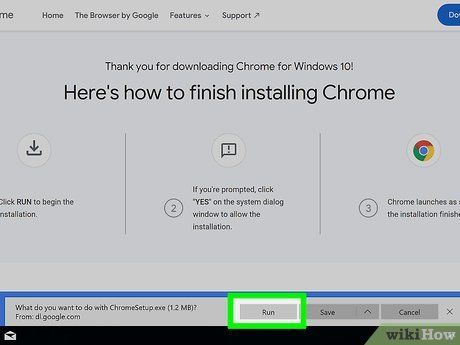
Nhấp vào "Run" (Chạy) nếu Windows yêu cầu. Đây là bước cho phép máy tính của bạn tải tập tin từ Google một cách an toàn.
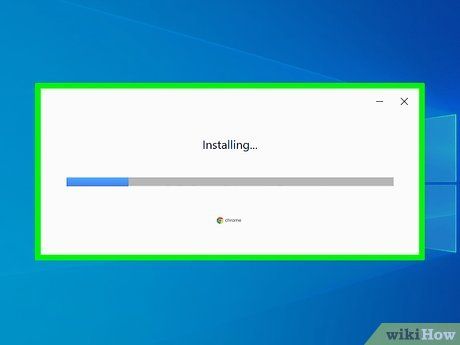
Chờ quá trình cài đặt Chrome hoàn tất. Các tập tin quan trọng sẽ được tải về và trình cài đặt của Google Chrome sẽ tự động khởi động. Trình cài đặt này tiếp tục tải thêm tập tin và bắt đầu cài đặt Chrome sau khi hoàn tất.
- Nếu gặp sự cố khi chạy trình khởi động trực tuyến, hãy tải và chạy trình khởi động thay thế từ Google.
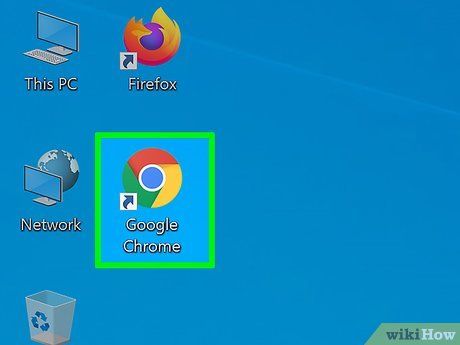
Khởi động Chrome. Sau khi cài đặt, khi khởi động Chrome, bạn có thể được hỏi có muốn đặt Chrome làm trình duyệt mặc định hay không. Bạn có thể chọn Chrome hoặc bất kỳ trình duyệt nào khác từ danh sách.
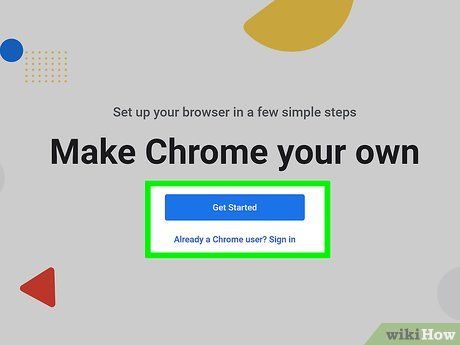
Đăng nhập Chrome bằng tài khoản Google (tùy chọn). Khi mở Chrome, bạn sẽ được chuyển đến trang đăng nhập. Đăng nhập bằng tài khoản Google để đồng bộ hóa dấu trang, tiện ích mở rộng, chủ đề, mật khẩu và các dữ liệu khác. Lưu ý rằng việc đăng nhập không bắt buộc để sử dụng Chrome.
Hệ điều hành Mac
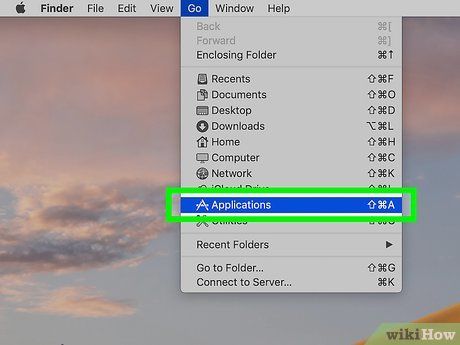
Mở thư mục Applications (Ứng dụng). Để gỡ cài đặt Chrome, trước tiên bạn cần loại bỏ phiên bản hiện có. Thư mục Applications là nơi bạn có thể tìm thấy ứng dụng này.
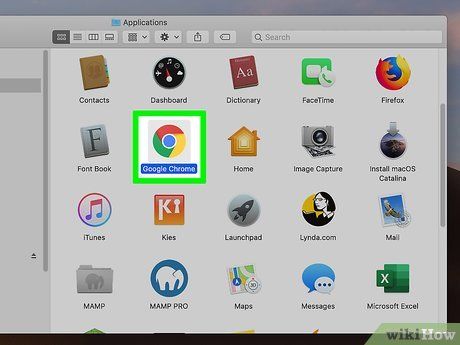
Tìm kiếm ứng dụng Google Chrome. Ứng dụng có thể nằm trong thư mục Applications hoặc đã được di chuyển đến một thư mục khác.
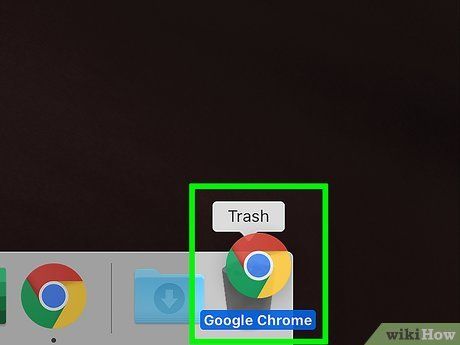
Kéo Google Chrome vào Thùng rác. Thao tác này sẽ xóa ứng dụng khỏi hệ thống của bạn.
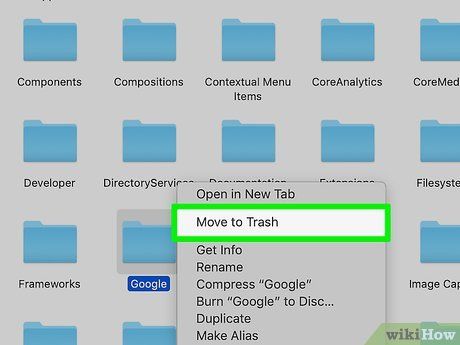
Xóa dữ liệu hồ sơ của bạn. Nếu muốn xóa sạch mọi dữ liệu Chrome trước khi cài đặt lại, hãy tìm và xóa hồ sơ. Điều này sẽ loại bỏ mọi tùy chỉnh, dấu trang và lịch sử duyệt web.
- Nhấp vào trình đơn Go và chọn "Go to Folder" (Truy cập Thư mục).
- Nhập ~/Library/Google và nhấp vào "Go".
- Kéo thư mục GoogleSoftwareUpdate vào Thùng rác.
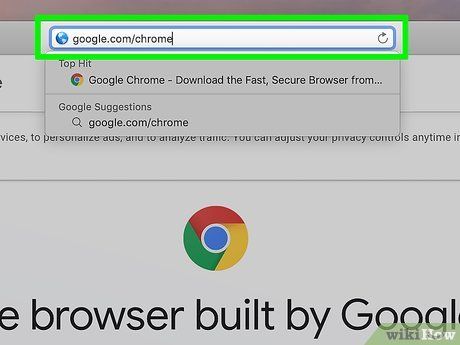
Truy cập trang web Google Chrome bằng Safari. Mở Safari hoặc trình duyệt web khác và truy cập google.com/chrome.

Chọn "Download" và nhấp vào "For personal computer." Bạn sẽ được chuyển đến trang tải xuống chính thức của Chrome.
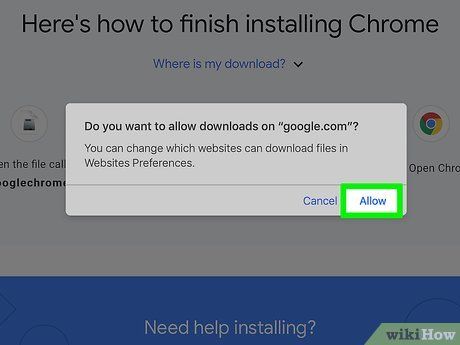
Nhấp vào "Download Chrome" để tải trình cài đặt dành cho Mac. Bạn cần đồng ý với các điều khoản trước khi bắt đầu tải xuống.
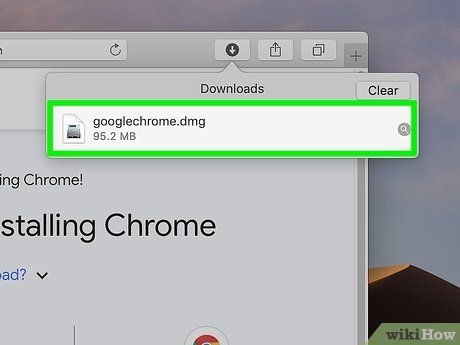
Mở tập tin "googlechrome.dmg" sau khi tải về. Quá trình tải xuống có thể mất vài phút tùy thuộc vào tốc độ mạng.
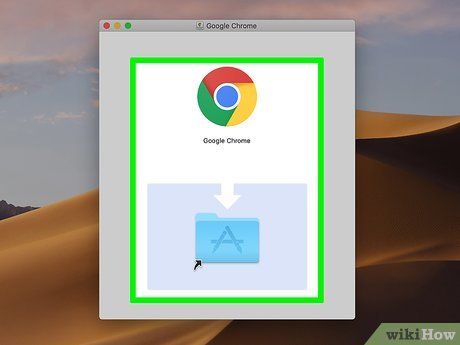
Kéo biểu tượng "Google Chrome.app" vào thư mục Applications. Thao tác này sẽ cài đặt Google Chrome vào thư mục Applications của bạn.
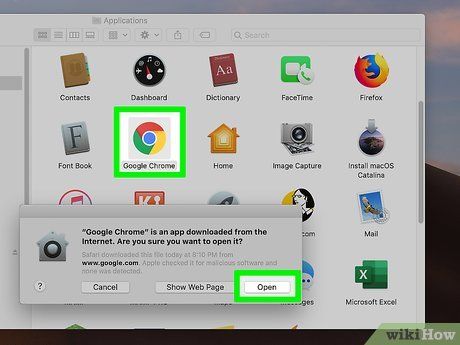
Khởi động Google Chrome từ thư mục Applications. Nhấp vào "Open" (Mở) để xác nhận bạn muốn mở Chrome nếu được hỏi.
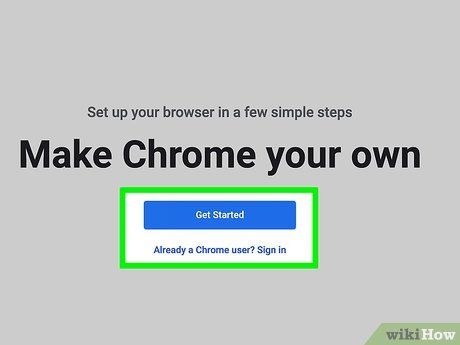
Đăng nhập Chrome bằng tài khoản Google (tùy chọn). Khi khởi động Chrome lần đầu, bạn có thể đăng nhập bằng tài khoản Google để đồng bộ hóa dấu trang, cài đặt, chủ đề và tiện ích mở rộng. Lưu ý rằng việc đăng nhập không bắt buộc để sử dụng Chrome.
Hệ điều hành iOS
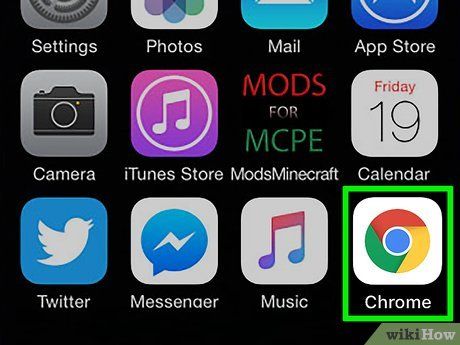
Nhấn và giữ biểu tượng Chrome trên màn hình chính. Sau một lúc, biểu tượng sẽ bắt đầu rung lên.
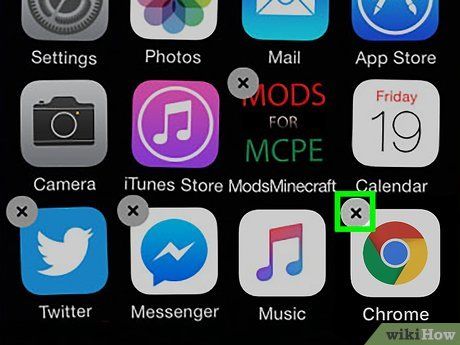
Chạm vào dấu "X" ở góc biểu tượng Chrome. Bạn sẽ được yêu cầu xác nhận việc xóa hoàn toàn Chrome và dữ liệu liên quan.
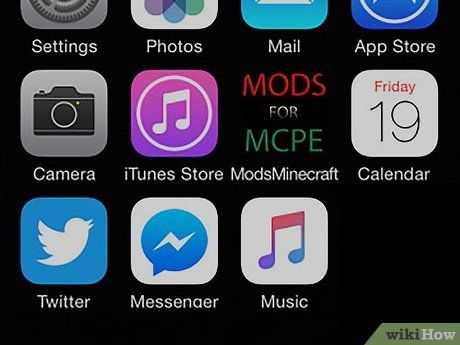
Nhấn nút Home để thoát khỏi chế độ gỡ cài đặt. Biểu tượng ứng dụng sẽ ngừng rung, và bạn có thể tiếp tục sử dụng các ứng dụng khác.
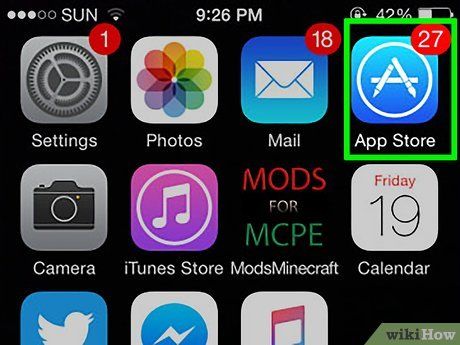
Mở App Store (kho ứng dụng). Sau khi xóa Chrome, bạn có thể tải lại ứng dụng này từ App Store.
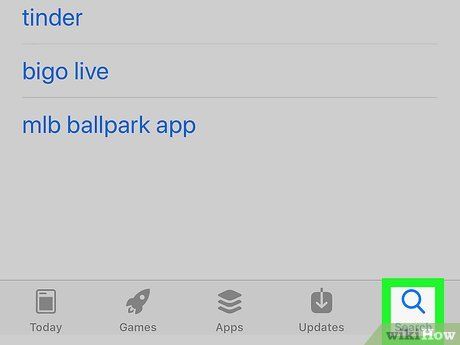
Tìm kiếm "Google Chrome." Ứng dụng thường xuất hiện ngay đầu danh sách kết quả tìm kiếm.
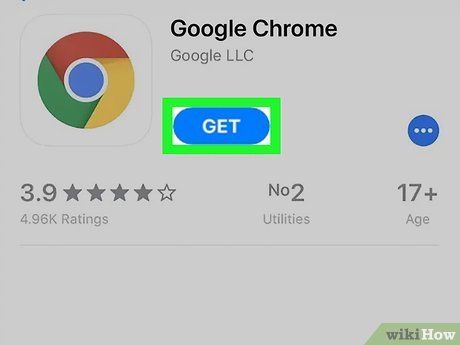
Chạm vào "Get" (Tải) > "Install" (Cài đặt). Thao tác này bắt đầu quá trình tải Chrome về thiết bị iOS. Bạn cần nhập mật khẩu Apple ID để xác nhận tải xuống.
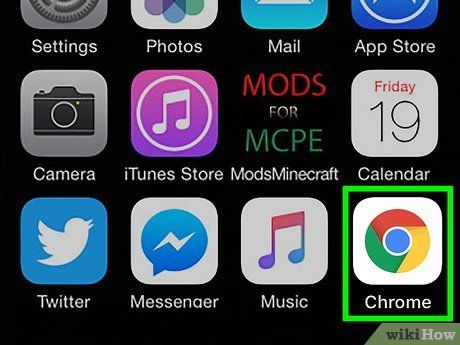
Khởi động ứng dụng Chrome. Sau khi cài đặt hoàn tất, hãy nhấp vào biểu tượng Chrome trên màn hình chính để mở trình duyệt.
Hệ điều hành Android
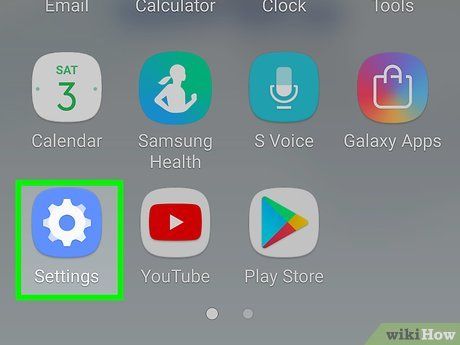
Mở ứng dụng Settings (Cài đặt). Bạn có thể gỡ bỏ Chrome từ ứng dụng Settings của thiết bị. Lưu ý rằng bạn không thể gỡ Chrome nếu nó được cài đặt sẵn trên hệ thống Android.

Chọn "Apps" hoặc "Applications" (Ứng dụng). Đây là bước mở danh sách tất cả các ứng dụng đã được cài đặt trên thiết bị Android của bạn.
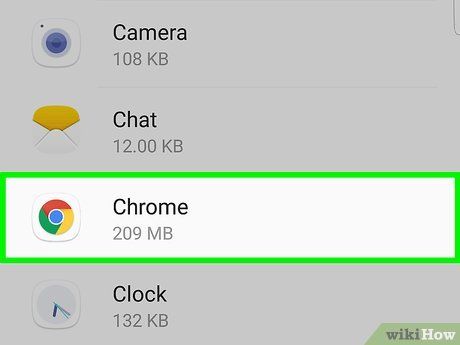
Chạm vào "Chrome" trong danh sách ứng dụng. Thao tác này sẽ mở ra màn hình thông tin chi tiết về ứng dụng Chrome.
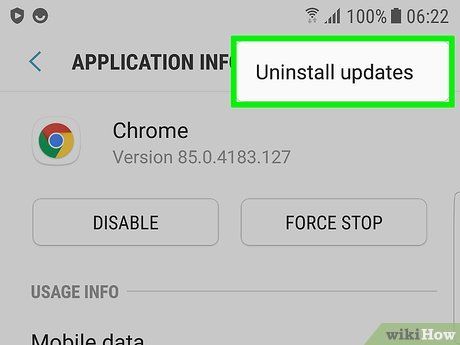
Chạm "Uninstall" (Gỡ cài đặt) hoặc "Uninstall Updates" (Gỡ bản cập nhật). Nếu thấy nút "Uninstall", bạn có thể xóa Chrome hoàn toàn. Nếu thấy nút "Uninstall Updates", Chrome đã được cài sẵn và bạn chỉ có thể gỡ các bản cập nhật.
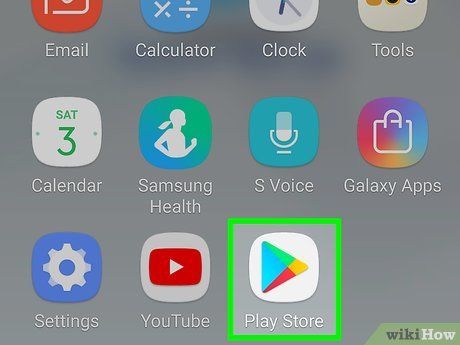
Mở Google Play Store sau khi gỡ cài đặt Chrome. Sau khi gỡ bỏ Chrome, bạn có thể tải lại ứng dụng này từ Play Store.
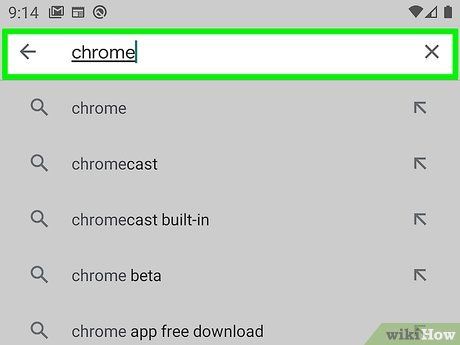
Tìm kiếm "Chrome." Google Chrome thường xuất hiện ngay đầu danh sách kết quả tìm kiếm.
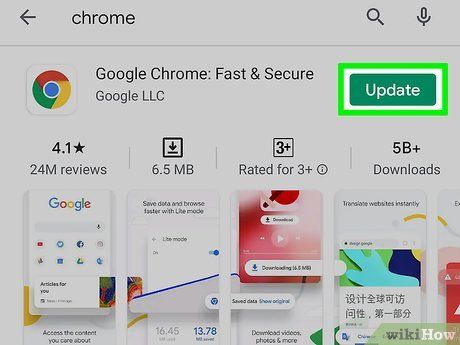
Chạm vào nút "Install" (Cài đặt) hoặc "Update" (Cập nhật). Nếu đã gỡ bỏ hoàn toàn Chrome, hãy nhấn "Install" để tải phiên bản mới nhất. Nếu chỉ gỡ bỏ bản cập nhật, hãy nhấn "Update" để cập nhật lên phiên bản mới.
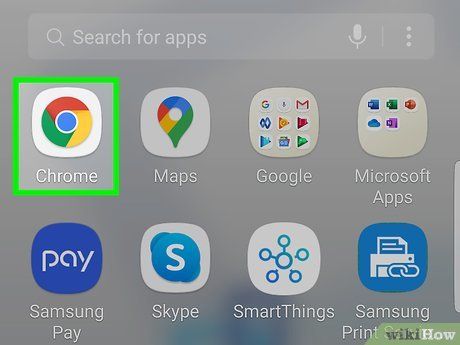
Khởi động Chrome. Bạn có thể tìm thấy Chrome trong khay ứng dụng hoặc trên màn hình chính, tùy thuộc vào cài đặt của bạn.
Lời khuyên hữu ích
- Nếu việc cài đặt lại Chrome không giải quyết được vấn đề trước đó, có thể thiết bị của bạn đã bị nhiễm phần mềm độc hại. Hãy tham khảo các hướng dẫn chi tiết về cách loại bỏ phần mềm độc hại để khắc phục tình trạng này.
Du lịch
Ẩm thực
Khám phá
Đi Phượt
Vẻ đẹp Việt Nam
Chuyến đi
Có thể bạn quan tâm

Cách Liên hệ với Microsoft một cách hiệu quả

Top 4 cửa hàng hoa tươi đẹp nhất tại Tuyên Quang

Vì sao đáy chai rượu vang lại có thiết kế lõm đặc biệt?

Khám phá công thức làm bánh mì chả cá ngon miệng, bổ dưỡng cho bữa sáng đầy năng lượng

12 Bí quyết vàng giúp bạn trị khô môi mùa đông hiệu quả


